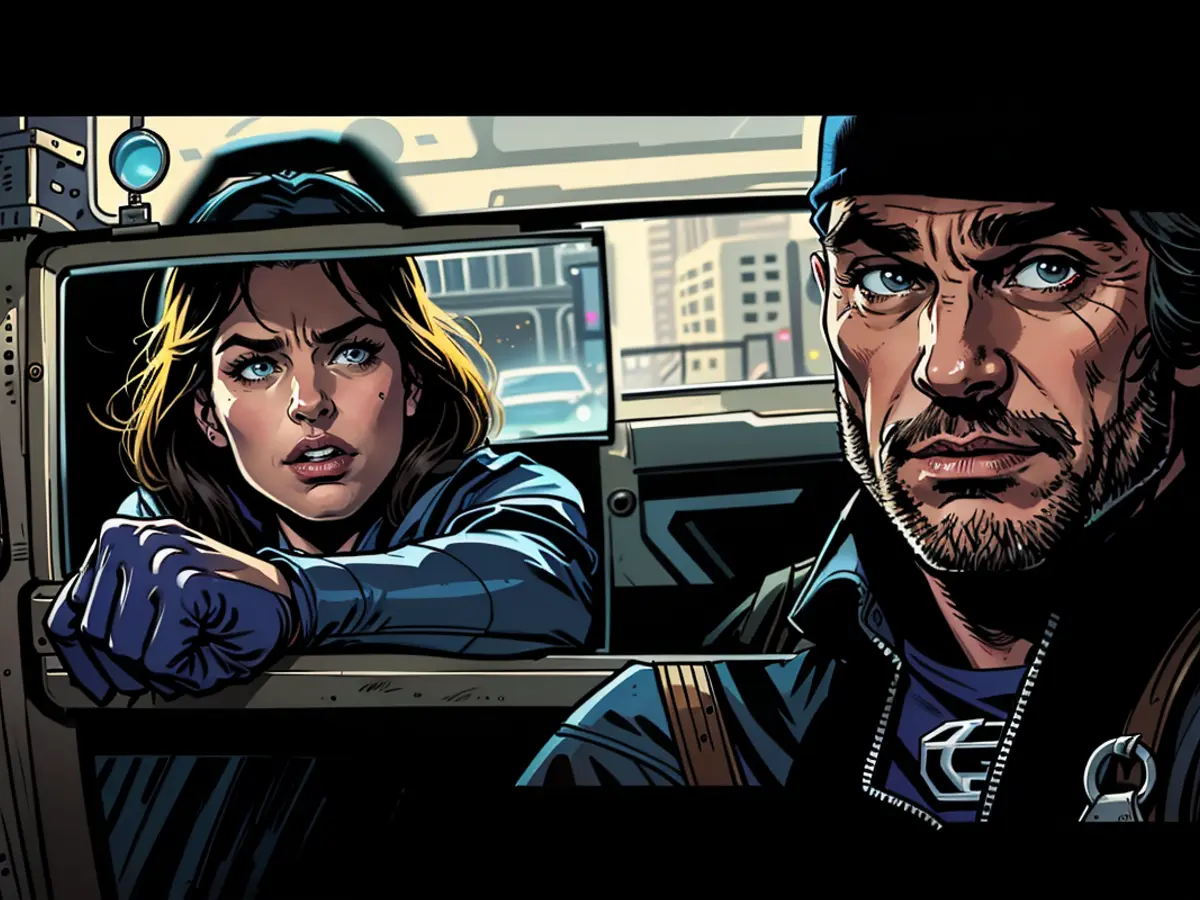Como reiniciar o seu PC Windows para um novo começo
Reiniciar o PC com Windows pode ser uma boa forma de limpar ficheiros inúteis antigos e ajudar a resolver problemas técnicos com que o computador se depara. No passado, era necessário recorrer a suportes de disco físicos e ficheiros ISO para reinstalar o Windows. Agora, no entanto, a Microsoft tornou isso muito mais fácil - pode reiniciar o seu PC para começar de novo, diretamente a partir do sistema operativo e sem reinstalar completamente o Windows. Veja como fazer isso.
Como repor um PC com Windows 11
A reposição de um PC com Windows 11 requer apenas alguns passos. A Microsoft oferece duas opções para repor o PC - pode manter os ficheiros, o que facilita o processo, ou pode eliminar tudo. Se pretender eliminar tudo e começar de novo, certifique-se de que faz uma cópia de segurança de todos os ficheiros importantes para uma unidade externa e/ou para o seu serviço de nuvem preferido antes de começar.
Depois de fazer o backup de tudo, vá para Iniciar > Configurações > Sistema > Recuperação e selecione Redefinir este PC.
Nesta altura, terá de se deparar com as duas opções que mencionei anteriormente. Se pretender manter os seus ficheiros e apenas reinstalar o Windows, seleccione Manter os meus ficheiros, seleccione a sua opção de armazenamento preferida (nuvem ou local) e altere quaisquer outras definições que pretenda alterar. (Se não tiver a certeza sobre uma definição, deixe-a predefinida.) Quando estiver pronto para continuar, defina Restaurar aplicações pré-instaladas como não e, em seguida, continue o processo. Se não vir Restaurar aplicações pré -instaladas nas definições, isso significa que o PC não foi fornecido com quaisquer aplicações pré-instaladas que possam ser configuradas.
O processo para limpar tudo é praticamente o mesmo, embora tenha de confirmar que pretende realmente limpar todos os seus ficheiros antes de continuar. Agora, tudo o que você precisa fazer é deixar o Windows concluir o processo e, em seguida, executar a configuração para colocar tudo de volta onde você deseja.
Como reiniciar um PC com Windows 10
Dependendo da versão do Windows 10 que estiver a executar, terá de realizar este processo de forma um pouco diferente.
Se estiver a executar uma versão do Windows 10 anterior à versão 2004, terá de utilizar a opção Novo arranque. Iniciar > Definições > Atualização e segurança > Windows Defender > Desempenho e saúde do dispositivo > Novo arranque. Em seguida, seleccione Informações adicionais, depois prima Começar e siga as definições aqui.
Se estiver a executar uma versão do Windows 10 mais recente do que a versão 2004, siga estes passos:
Iniciar > Definições > Atualização e segurança > Recuperação > Repor este PC > Começar de novo. Seleccione Manter os meus ficheiros se pretender recomeçar com todos os seus ficheiros ainda guardados, ou faça uma cópia de segurança de todos os seus ficheiros importantes antecipadamente e opte por eliminar tudo. Certifique-se de que altera a opção Restaurar aplicações pré-instaladas para Não e, em seguida, clique em Continuar para concluir o processo e repor o PC.
Leia também:
Fonte: aussiedlerbote.de